ps怎么给画面制作纹理效果?
1、首先,打开素材并复制一层(ctrl+J)
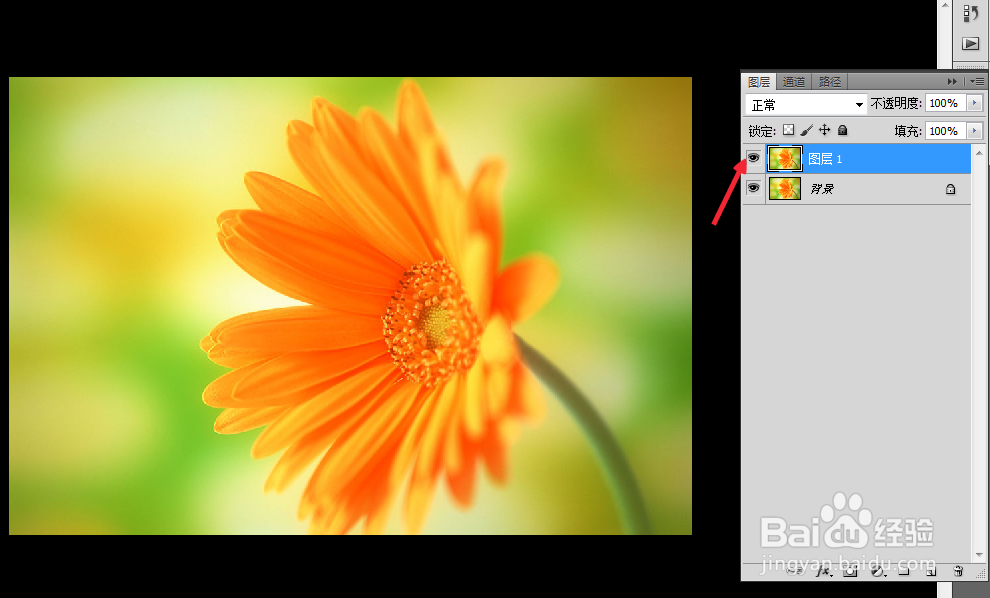
2、编辑:滤镜——艺术效果——干画笔
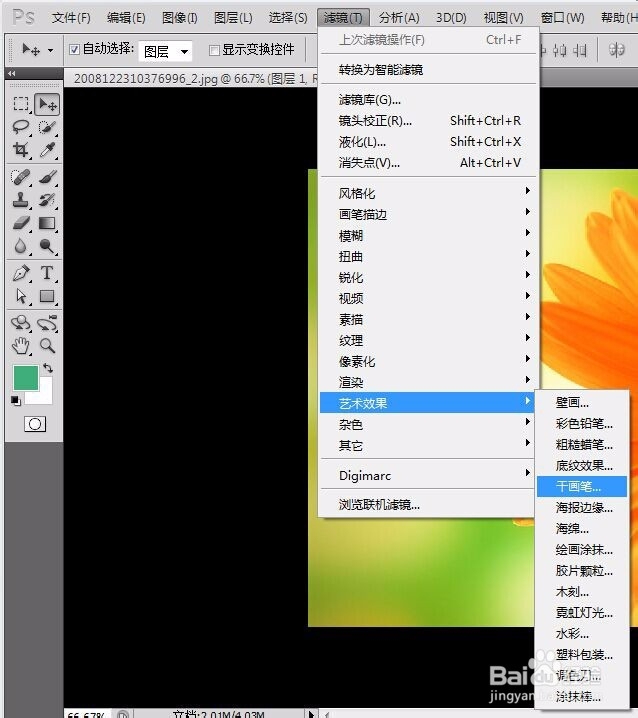
3、调整好数值(以画面的实际效果为准)

4、复制图层一(也就是调整完滤镜的图层)

5、编辑:滤镜——纹理——纹理化

6、纹理选项选择:画布,光照:上
其他数值根据画面需要来调节
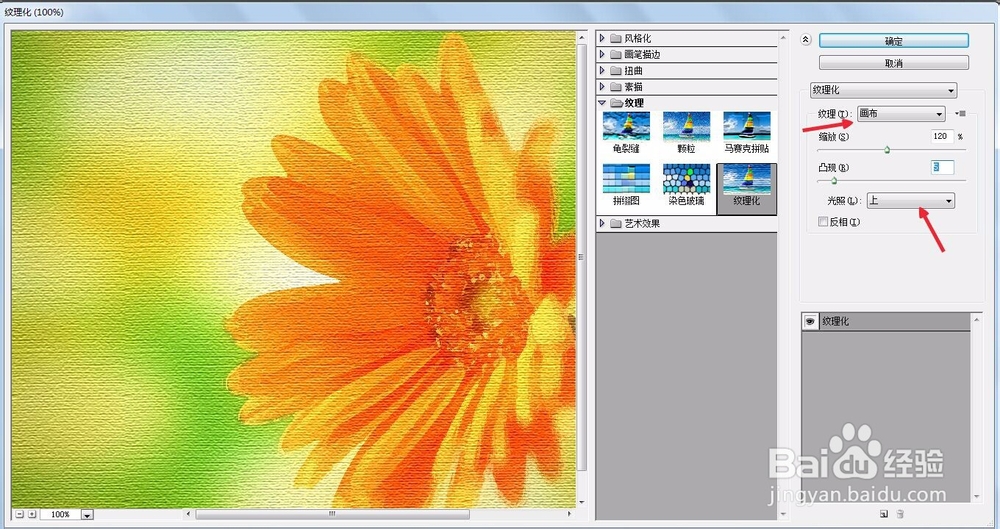
7、复制图层一副本(调整完纹理的图层)
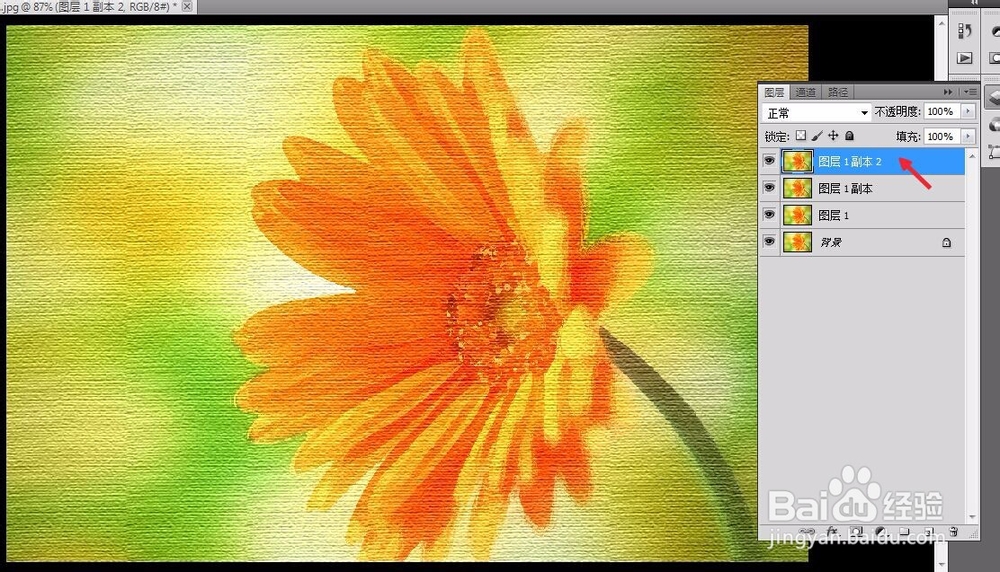
8、编辑:滤镜——艺术效果——底纹效果

9、调整好数值,并点击确定

10、然后,出现了这样的效果
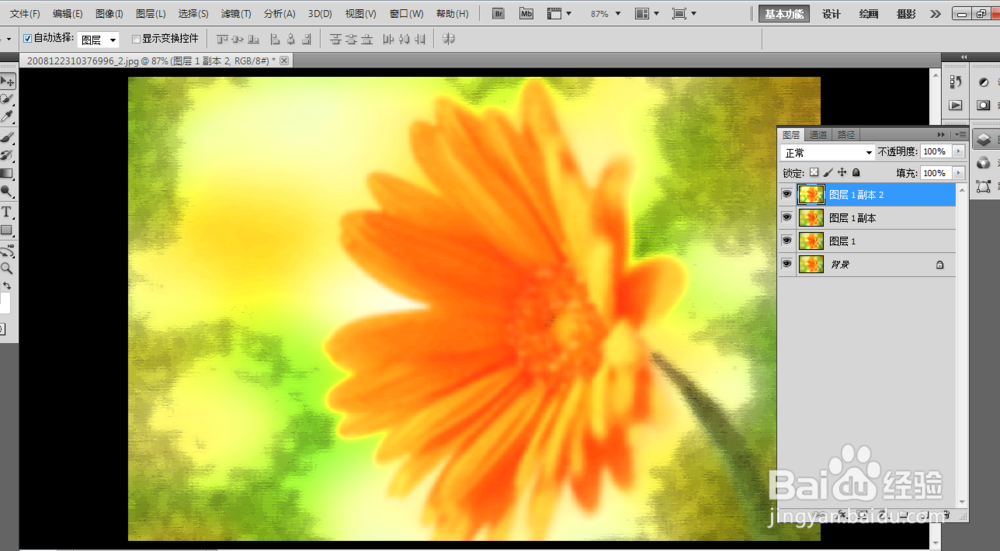
11、接下来,我们来调整图层一副本2的不透明度,百分之50左右差不多了~
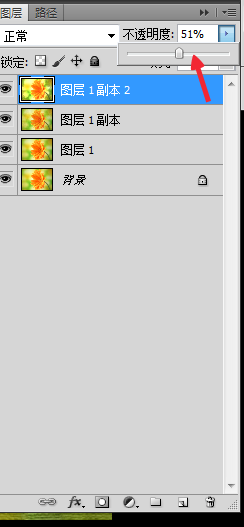
12、OK了~~~效果出来了,大家看成品,是不是感觉还不错~~

声明:本网站引用、摘录或转载内容仅供网站访问者交流或参考,不代表本站立场,如存在版权或非法内容,请联系站长删除,联系邮箱:site.kefu@qq.com。
阅读量:159
阅读量:76
阅读量:69
阅读量:90
阅读量:123